Crear un plan de precios
5 min
En este artículo
- Paso 1 | Nombra tu Plan de precios y agrega un lema
- Paso 2 | Crea una lista de beneficios que los clientes reciben
- Paso 3 | Conecta otros beneficios a este Plan de precios
- Paso 4 | Establece los precios y la duración del plan
- Paso 5 | (Opcional) Muestra las políticas de tus planes
- Paso 6 | Guarda tu plan y termina de crear tu servicio/contenido
Para ofrecer servicios o contenido como parte de un plan de precios (por ej., una membresía, suscripción o paquete), primero debes crear el plan de precios.
Este artículo te mostrará cómo hacerlo. El plan que crees aparecerá en tu sitio para que los clientes puedan comprarlo. Puedes crear planes adicionales más adelante.
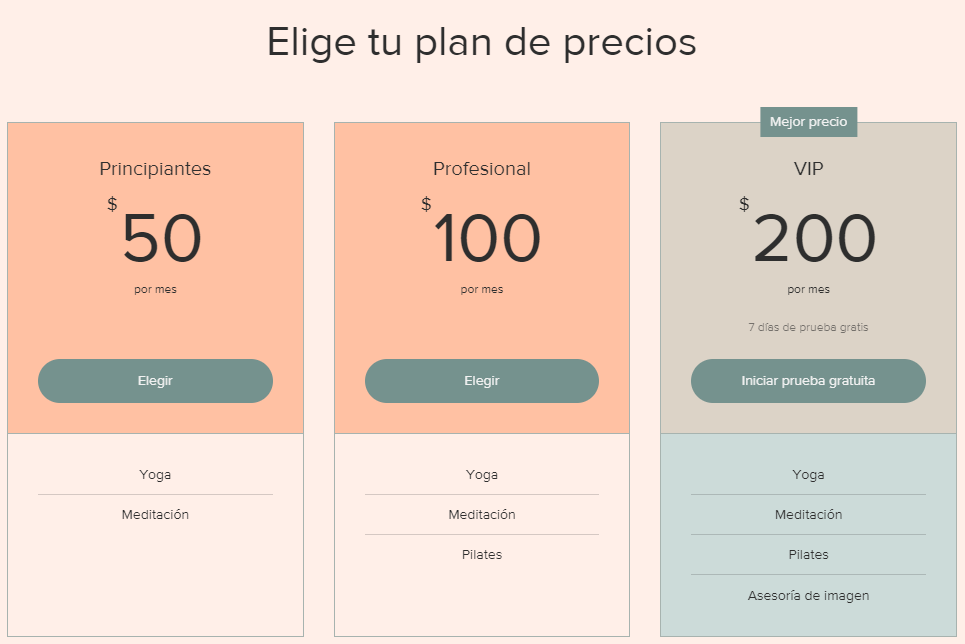
Paso 1 | Nombra tu Plan de precios y agrega un lema
Comienza a crear tu plan al darle un nombre adecuado y agrega un lema corto para describir tu plan.

Más información
Paso 2 | Crea una lista de beneficios que los clientes reciben
Este es el lugar para enumerar los beneficios incluidos en tu plan para que los clientes sepan exactamente lo que están pagando.
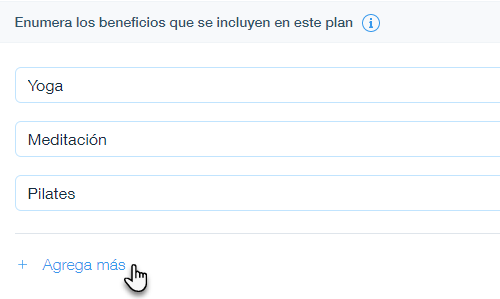
Puedes agregar otros servicios ahora o agregarlos más tarde. Además, puedes agregar otros beneficios que no se administran dentro de Wix, como “Acceso a un casillero”.
Muéstrame cómo
Paso 3 | Conecta otros beneficios a este Plan de precios
Aquí es donde conectas este Plan de precios a otros servicios o contenido. Las opciones disponibles varían según la aplicación que hayas agregado a tu sitio (es decir, Wix Foro, Wix Bookings).
- Wix Foro: conecta cualquier categoría en tu foro. Ten en cuenta que todas las categorías que conectes se convierten automáticamente en privadas, por lo que solo son accesibles para los clientes que compran el plan.
- Wix Bookings: conecta cualquier servicio que hayas creado.
- Páginas del sitio: concede acceso a las páginas del sitio que tengan estado de Solo miembros. Leer más
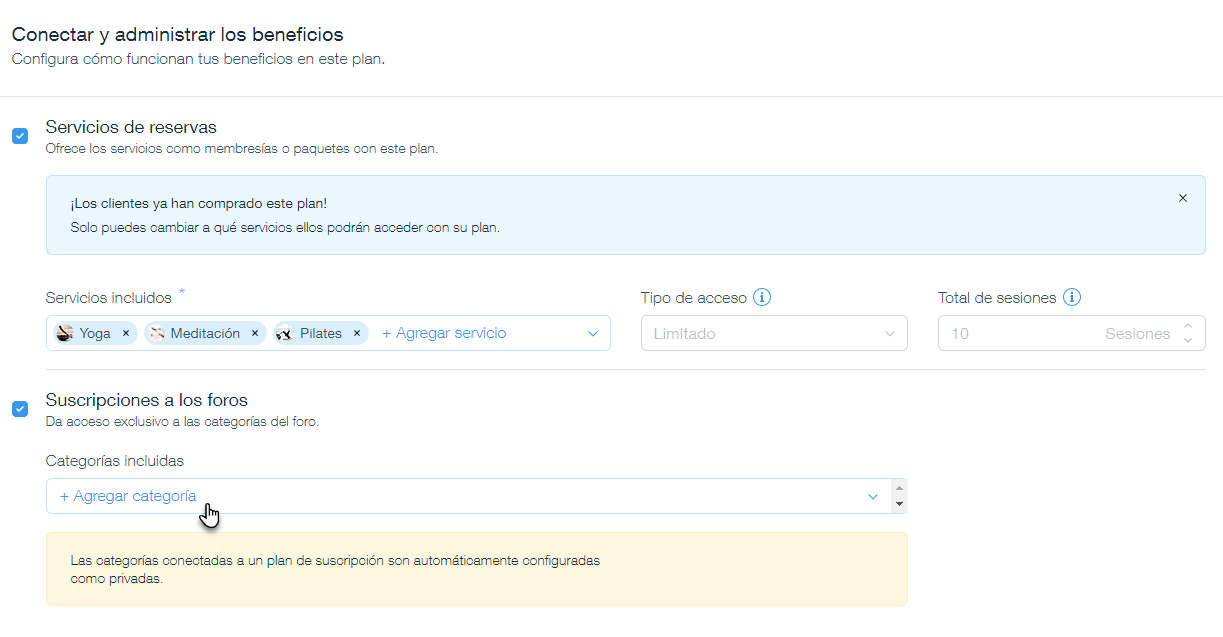
Muéstrame cómo
Paso 4 | Establece los precios y la duración del plan
Tienes tres opciones de fijación de precios para elegir:
- Plan gratis
- Pago único
- Pagos recurrentes
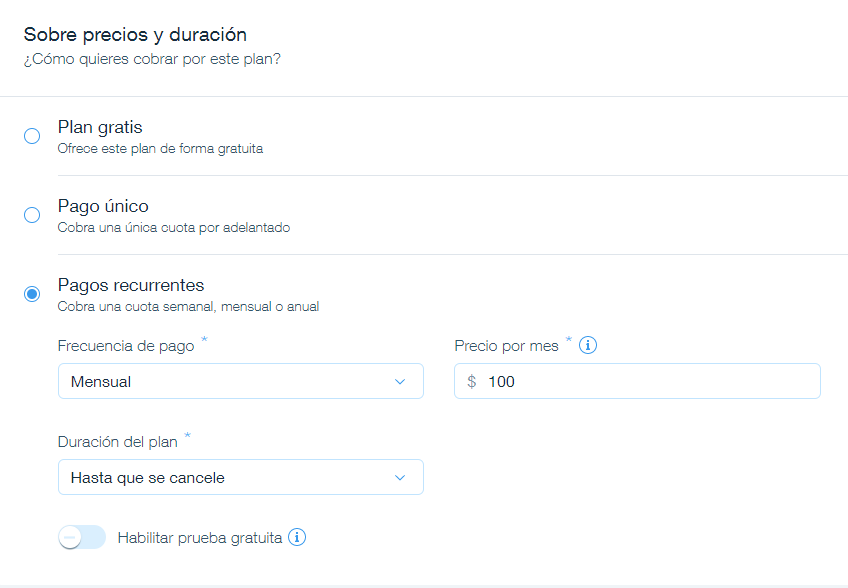
Crea el tipo de plan que mejor se adapte a las necesidades de tu negocio:
Muéstrame cómo
Paso 5 | (Opcional) Muestra las políticas de tus planes
Aquí puedes informar a tus clientes sobre los términos y condiciones que se aplican a este plan. Si no aplica ninguno, déjalo en blanco.
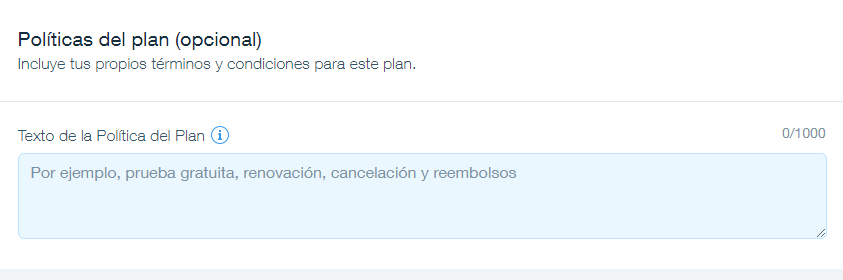
La información que ingreses aquí aparece en la pantalla de pago del plan.

Paso 6 | Guarda tu plan y termina de crear tu servicio/contenido
Haz clic en Guardar para guardar los cambios. Esto crea tu Plan de precios y regresas a donde comenzaste.
- Reservas: termina de crear tu servicio Wix Bookings y haz clic en Guardar servicio.
- Foro: guarda los cambios en la categoría Foro.



